לפעמים, עבודה עם תוכניות מולטימדיה,יש צורך להקים רצועת קול אחת לאחרת, או להחליף את רצועת האודיו המקורית בסרטון עם הסרט הרצוי. למרבה המזל, בזמננו זה קל לעשות. ישנן תוכניות רבות המאפשרות לך לעשות זאת. אפילו יותר - יש שירותים מקוונים מיוחדים שעליו משימה זו מושגת.
המאמר ידון כיצד להכניס שירהשיר או להחליף את השיר בסרטון אחר. ייחשבו שיטות פשוטות ביותר, אבל בינתיים פופולרי באמצעות תוכניות ושירותים מקוונים.
כיצד ליישם מסלול קול אחד לאחר באמצעות התוכנית
ראשית, בואו נסתכל כיצד להכניס שיר לשיר באמצעות התוכנית. כדי לא לסבך את התהליך הזה, ניקח את התוכנה הקלה ביותר - Reaper.
תוכנית זו ידועה בהקלטות קול,עם זאת, יש יישומים פופולריים יותר מתקדמים. אבל עבור מניפולציות פשוטות עם קול, זה הוא המתאים ביותר, שכן הממשק שלה לא נטען עם מידע מיותר.
לאחר ההתקנה, הזן את התוכנית.ראשית, יופיע חלון שבו אתה צריך לחכות 5 שניות ולחץ הבא. תתבקש להגדיר התקנים, לסרב בתוקף, שכן לא תוכל להקליט שירים.
התוכנית מוכנה לכסות צליל אחדמסלולים לאחרים. הזז את חלון התוכנה לצד אחד, ומצד שני, פתח את סייר במקום בו נמצאים קבצי השמע. לחץ לחיצה ארוכה על כפתור העכבר השמאלי וגרור אותם למרחב הפנוי של התוכנית.
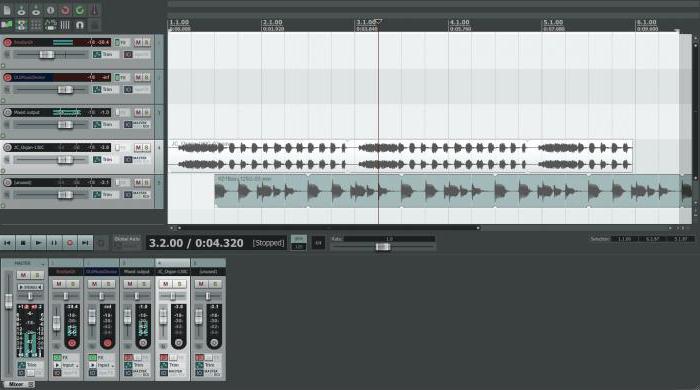
כעת למדת כיצד להכניס שיר לשיר.כן, זה הכל. אתה יכול גם להזיז ולשנות את עוצמת הקול של רצועה בודדת בסרגל הצד, וכדי לשמור את הקומפוזיציה הזו ב- MP3, עבור אל File ובחר Render, הגדר שם את הפרמטרים הדרושים וציין את הנתיב לשמירה.
כיצד להוסיף שמע לסרטון באמצעות התוכנית
עכשיו בואו נדבר על איך להכניס לסרטוןשִׁיר. לשם כך נשתמש גם בתוכנית הידועה "Video Montage". כמו בפעם הקודמת, היא לא עורכת וידאו מקצועית, אבל היא עדיין תאפשר לך לבצע את המניפולציות הדרושות.
לכן, לאחר הורדת והתקנת התוכנה, פתח אותה.כברירת מחדל, אתה צריך להיות בכרטיסייה "הוסף", אם זה לא, ואז ללכת אליו. כפי שאתה יכול לראות, בצד שמאל יהיו כל התיקיות במחשב שלך, עבור לתיקיה שבה יש לך את הקבצים (וידאו). לאחר שתעשה זאת, כל הסרטונים שנמצאים בספריה זו יופיעו במרכז. גרור את זה שאתה רוצה לחלונית התחתונה (מעקב).
החלפת קטע שמע
עכשיו בואו נרד ליסודות, מוסיקה מוגזמת.בסרטון. לשם כך יש להיכנס מיד לכרטיסייה "עריכה", כאן אתה עובד עם סאונד. מצא את הפריט שנקרא "החלפת צלילים". לחץ על זה. עכשיו אוסף של יצירות מוזיקליות פתוח מול עיניך, שניתן להעלות על גבי הווידיאו. כל זה היה במקור בתוכנית. ראוי לציין שהמוזיקה מחולקת לז'אנרים, כך שכולם יכולים למצוא במהירות את זה שהוא זקוק לו.
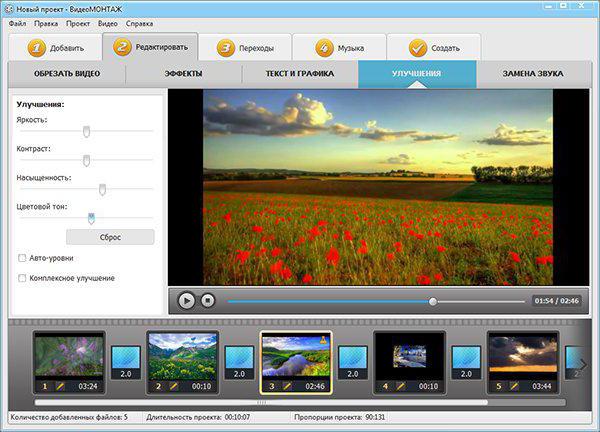
במקרה שאתה לא מרוצה מכךמגוון שירים, אתה יכול להעביר מוסיקה מהמחשב שלך. קל לעשות זאת, גרור את האודיו למסלול באמצעות הסייר תוך החזקת LMB. זהו זה, רצועת השמע המקורית הוחלפה כעת לזו שבחרת. עכשיו אתה יכול להמיר את כל הרצועות לפורמט וידאו כלשהו. לשם כך, בתפריט "קובץ", מצא את העיבוד וציין את פרמטרי הווידאו הדרושים.
כיצד לכסות רצועת שמע אחת על אחרת באופן מקוון
כיצד להכניס שיר לשיר באמצעות התוכנית,הבנו את זה. אפילו דנו כיצד להחליף את רצועת השמע בסרטון באמצעות התוכנית. עכשיו כדאי לדון כיצד ליצור הדבקה של רצועות שמע מבלי להוריד תוכנת צד שלישי, כלומר באופן מקוון.
ראשית עליך להיכנס למשאב שמספק הזדמנויות כאלה. בדוגמה זו, תפקיד זה ימלא על ידי מצטרף האודיו ספליטר. לאחר הכניסה, לחץ על כפתור "MP3 / WAV" ובחר את קובץ האודיו הראשון שהוכן. כעת בחר את כל הרצועה ולחץ על "הוסף חלונית נוספת". בחלונית השנייה אנו עושים את אותו הדבר, רק כעת אנו בוחרים קובץ שמע אחר.

כעת עליך ללחוץ על המקש שעליומסומן בחץ מטה. בשלב זה תוכלו להקשיב לתוצאה המתקבלת כדי לוודא שהפעולות נכונות. אם הכל מתאים לך, לחץ על "סיום" ושמור את הקובץ במחשב שלך.
זה הכל, בצורה כה פשוטה תוכלו להכניס שיר לשיר ברשת.











